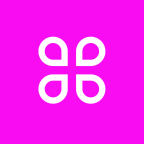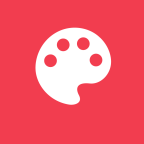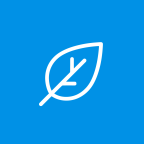关注公众号「图酷品牌设计」免费领10G设计素材+神器插件

纪念碑⾕⼤家都知道吧,2.5D 是近⼏年⽐较流⾏的⻛格,这种⻛格可以在⼆维层⾯营造出相当程度的⽴体感。

虽说现在 3D 建模是时代⼤趋势,掩盖掉了 2.5D ⻛格的光芒,但是不管是在硬件要求还是学习成 本上,2.5D 都相较 3D 建模更加的容易上⼿和理解。在某些⼯作任务中,完全可以⽤ PS 制作 2.5D 来替代 C4D、Blender。

接下来我就要跟⼤家分享⼀个:可以实现一键转换 2.5D 视角与网格生成的 PS 插件—X FREE ISOMETRICON。在此之前我们先来看看 2.5D 风格的作品吧。



这个插件开发者国外是一间专门制作 PS 插件的工作室,工作室所做的一款产品名叫「The Orange Box」,而这款插件就是这个橘盒子其中一款产品。
X FREE ISOMETRICON 是一款可以让我们在 PS 中快速生成 2.5D 风格基础形状与网格的扩展插件,不管是 Windows 还是 Mac 系统都能使用。不过,大家要根据自己的 PS 版本,下载对应的插件安装包。


安装⽅法⼀会⼉再说,不知道插件的使⽤效果估计⼤家也没安装的欲望。接下来我就先从插件⾯板开始介绍啦~
下图就是⼤家以后可以看到的插件界⾯,简洁得像我们的钱包,没有⼲扰项(钱),⼀眼就能知道哪块⼉是哪块⼉。按照实现效果可以分为以下 4 个模块:根据轴向变换形状、⽣成⽹格、⽣成⽴⽅体、Watch the tutorialVideo。

1、根据轴向变换形状
⼤标题 Free Isometrlcon下⾯的四个箭头是供我们使⽤「PS–矩形」⼯具⾃定义矩形时,变换矩形朝向的快捷按钮。

从左到右可以实现的效果分别为:沿 XY 轴向左、沿 Y 轴向右、沿 XZ 轴向左、沿 XZ 轴向右。⼤概效果以下图的正⽅形为例,从左到右对应以下四种效果:


这部分的功能,主要使⽤场景为:在我们⾃定义形状时,快速调整出⽬标区块。⽐如某个⽴⽅体的顶⾯、侧⾯和正⾯。
2、⽹格⽣成

聪明的悟空可能会问了: “师⽗师⽗,上⾯的那张图的⽹格怎么出来的啊,也是插件吗?”。
是的,为师告诉你,在四个箭头的下⽅,这个⽹格状的剪切蒙版,就是⽣成⽹格的按钮。
就像你掉发⼀样很简单,点击⼀下这个按钮,在我们的画布上就会⽣成出单位为 50px 的⽹格,这个⽹格会单独作为⼀个图层出现,可显示也可以不显示。点击后⽣成过程如下:

很⽅便吧,就这⼀个⽹格⽣成就能省我们不少事情,做创意 2.5D 作品的时候如⻁添翼。
3、⽣成⽴⽅体

最后的这部分功能是整个插件的灵魂,也是为什么说是⼀键⽣成 2.5D 插画的关键了。它会根据你在左侧填⼊的数值,再点击下⽅「Generate Cuboid」按钮,意思是⽣成⽴⽅体,点击后会⾃ 动⽣成⽴⽅体。
ABC 三个数值影响的是右侧⽴⽅体的体积。效果如下:

生成的速度很快,完全不⽤我们去变形形状+编辑锚点去拉⽴⽅体的每个⾯。
上图演示中,点击⽣成按钮之后,弹出来了⼀个 PS 的提示弹窗。
这个弹窗⼤家不要担⼼,它是提示我们 得填⾊的按钮,点击「确定」,⾃动调出填⾊盘,选中某个颜⾊后,根据插件不可编辑的默认⾃然光,⾃动填充各个⾯的颜⾊。
⽣成的⽴⽅体,是作为⼀个单独的组出现在「图层」⾯板中的,如果需要更改某个⾯的颜⾊,直接点选对应的形状图层就好。但如果需要修改整个⽴⽅体的颜⾊,只需要对 Color 图层做颜⾊设置就⾏。
因为它的填⾊规则是:根据你所选择的颜⾊,往各个⾯覆盖 ABC 三个颜⾊为纯⿊但透明度不同的形状,来达到营造亮⾯暗⾯灰⾯的⽴体效果。
图示如下:

4、Watch the tutorial Video 插件官方演示视频

⽣成按钮下⾯的这串暗⽂字是⼀个跳转链接,跳转⽬标是 Youtube 上关于这个插件的演示视频,不⽤特别在意。
以上就是该插件的使⽤⽅法,下⾯给大家介绍插件的安装⽅法~

第1步:打开文章底部的插件⽹址;先下载⼀个插件特效盒 FREE FX BOX,然后再装插件。这个盒⼦不难下,点「 Download 」就⾃动下载了。

第2步:安装 FX BOX,先解压 FX BOX安装包,然后打开你的 PS,找到「⽂件-脚本-浏览」, 选择 FX BOX 解压后的⽂件夹,找到「 fx_box-installer.jsx 」这个⽂件,打开它,盒⼦就安装好了。


第3步:打开插件网址,根据你的 PS 版本下载对应的安装包。点⼀下就⾏。

第4步:下载后,先解压安装包,然后再打开你的 PS,找到「⽂件-脚本-浏览」,选择解压后 的⽂件夹,找到「 X-Free-IsometrIcon_installer.jsx 」这个⽂件,打开它,插件就⼜安装好了。

⾛完上⾯这4步之后,重启 PS,在 PS 的「窗⼝-扩展」⾥你就可以看到⼀个叫「 FX BOX 」的插件,就可以使⽤啦。

Windows 的安装⽅法跟上⾯ Mac 的⼤致⼀样,核⼼都是通过浏览去找到⽂件并打开。
安装注意:
1、先下载安装插件特效盒:FREE FX BOX
2、再安装2.5D插件:FREE ISOMETRICON GENERATOR
下⾯这幅图是我模仿插件上的图例制作的⼀个练习,只使⽤插件功能来⽣成的话,可以做到制作这种具有⼀般 2.5D 效果的素材,想要达到像⽂章开头示例图的效果,就需要我们结合 PS 的其他功能去实现了。

总的来说,这个插件能帮我们的,只是一个基础 2.5D 模型的一键构建,很多高大上的效果,比如质感、光影,并不能一键生成。希望这个插件可以为大家带来便利,多多练习,让我们一起进步。
1、先下载安装插件特效盒:FREE FX BOX
2、再安装2.5D插件:FREE ISOMETRICON GENERATOR
本篇文章来源于: 优优教程网UiiiUiii